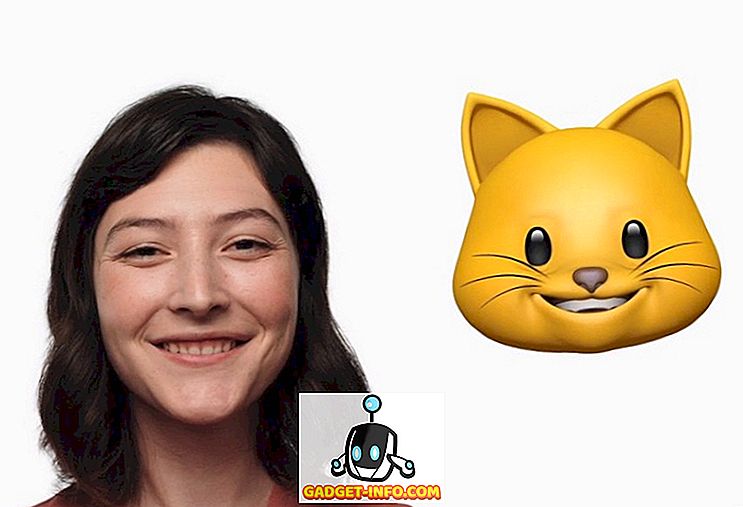Hajlamosak vagyunk egy csomó képernyőképet készíteni, mivel ez elég praktikus módja annak, hogy megoszthasson valamit a számítógépéről vagy okostelefonjáról. A képernyőkészítés lehetősége szinte minden OS platformon elérhető, és a Windows nem kivétel. Vannak különböző natív parancsok, mint a Win + PrtScn, Alt + PrtScn stb. Ha új vagy a Windows rendszerben, akkor elképzelhető, hogy vajon hol vannak a képernyőképek? Nos, a Windows-ról készült képernyőképek a Képek mappába kerülnek, ami a nyilvánvaló hely, de mi van, ha nem akarja a Képek mappát a képernyőképekkel megzavarni.
Nos, a jó hír az, hogy megváltoztathatja a Windows 10, 8.1 vagy 8 képernyőképfájlját. Tehát, további lépések nélkül, itt találhatók a képernyőkép helyének megváltoztatása a Windows 10 rendszerben:
Megjegyzés : Ezt a módszert egy Windows 10 PC-n használtuk, de a Windows 8 és 8.1 rendszert futtató rendszereken jól kell működnie.
1. Először, csak hozzon létre egy mappát azon a helyen, ahol a jövőben meg szeretné menteni a képernyőképeit.
2. Majd menjen a PC mappába, és nyissa meg a „ Screenshots ” mappát. Itt kattintson a jobb egérgombbal egy üres helyre, majd kattintson a „ Tulajdonságok ” gombra.

3. A „ Képernyő tulajdonságai ” párbeszédpanelen lépjen a „ Hely ” fülre. Itt kattintson az „ Áthelyezés ” gombra.

4. Ezután válassza ki a létrehozott mappát a képernyőképek mentéséhez. Ha elkészült, kattintson az „OK” gombra.

5. Miután elkészült, a Windows arra kéri Önt, hogy fájlokat helyezzen át a régebbi screenshotok mappájából az újra. Ha régebbi képernyőképeket szeretne, kattintson az „Igen” gombra.

6. Most az elkészült képernyőképeket az éppen beállított új képernyőről fogja elmenteni. Mindig az alapértelmezett helyre állíthatja be az „ Alapértelmezett beállítások ” opciót.
Módosítsa a screenshot mappát
Nos, ez könnyű volt, ugye? Ezek voltak néhány egyszerű lépés a képernyőkép helyének megváltoztatásához a Windows rendszerben. Most már meggyőződhet arról, hogy a Pillanatképek mappa nem zavarja a Képek mappát. A lépések meglehetősen egyszerűek, de ha bármilyen akadályt találsz, tudassa velünk a megjegyzések részben, és szívesen segítünk.